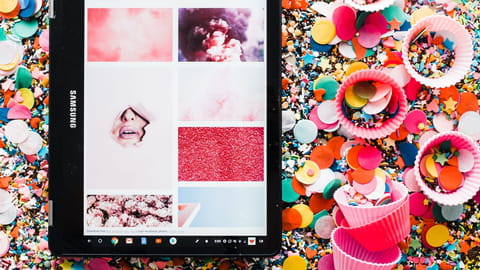
Resetear o formatear tablet Android: Samsung, Lenovo, Huawei
Resetear o formatear tablet Android: Samsung, Lenovo, Huawei
¿Tu tablet está fallando o no puedes encenderla? Formatear tu tablet Android (Samsung Galaxy Tab, Lenovo, Amazon, Huawei, ASUS, Google, etc.) puede mejorar su rendimiento y dejarla como el día en que la compraste. Si vas a regalarla o venderla, con un 'hard reset' te aseguras de no entregar tu información en ella.
¿Estás listo para formatear tu tablet Android? Ten en cuenta que se borrarán todos tus datos almacenados en la memoria interna, por lo cual es importante realizar una copia de seguridad previamente. Aunque no afecta los datos de tu tarjeta microSD, es mejor retirarla antes de iniciar. Asimismo, verifica que tu tablet tenga una carga mínima del 50%. De preferencia, enchúfala a una toma de corriente para evitar inconvenientes por falta de batería. ¡Ahora sí! A continuación te explicamos paso a paso dos métodos sencillos para restaurar tu tablet Android a su estado de fábrica.
¿Cómo resetear tu tablet Android a sus valores de fábrica desde los ajustes?
Si es posible encender tu tablet y no está bloqueada, puedes restaurarla desde los Ajustes. Este proceso elimina todos los datos de la memoria interna, como tu cuenta de Google, la configuración y los datos de aplicaciones y del sistema, las aplicaciones descargadas, tu música, tus fotos y otros datos de usuario.
Para ello, desliza hacia arriba o hacia abajo para ubicarte en la pantalla de Aplicaciones e ingresa a Ajustes (Configuración). Los siguientes pasos pueden variar según el fabricante de tu tablet y la versión de Android que ejecute. Estas son las opciones que puedes encontrar:
Opción 1
Desplázate hacia la parte inferior y pulsa en Administración general > Restablecer > Restablecer ajustes. Ingresa tu contraseña, patrón o PIN y, luego, toca los botones Restablecer ajustes y Restablecer. Enseguida, la configuración de tu tablet se restaurará a sus valores de fábrica.
Opción 2
En la parte inferior del menú, selecciona Sistema. Luego, pulsa en Avanzado > Opciones de recuperación > Borrar todos los datos > Restablecer tablet > Borrar todo.
Opción 3
Pulsa en Copia de seguridad y restablecer > Copia de seguridad y restauración > Restablecer datos de fábrica / Restaurar > Restablecer tablet > Borrar todo.
Opción 4
Vve a Sistema > Restablecimiento > Restablecer datos de fábrica. Marca la casilla de Borrar memoria interna y pulsa en Restablecer. Si es necesario, ingresa tu contraseña para desbloquear la pantalla.
Opción 5
Selecciona Opciones del dispositivo > Restablecer los valores predeterminados de fábrica > Restablecer.
Nota: A partir de la versión 8.1 de Android y si tienes activada la Protección para dispositivo de Android, necesitas tu PIN, contraseña o patrón de desbloqueo para utilizar tu tablet después de resetearla.
¿Cómo formatear una tablet Android desde el modo de recuperación?
Es necesario apagar tu tablet para ingresar al modo Recovery o de recuperación y formatearla. Así que si tu tablet no enciende, esta es una excelente alternativa. Este método elimina toda la información de la memoria interna (contactos, cuentas de correo electrónico, la configuración del sistema, apps, fotos, videos, música, etc.).
1. Una vez apagada tu tablet, presiona simultáneamente durante algunos segundos alguna de estas combinaciones de botones:
- Encendido + subir volumen
- Encendido + bajar volumen
- En caso de que tu modelo de tablet no tenga botón de volumen, mantén pulsados Inicio o Home + Encendido.
2. Espera hasta que aparezca el logo en la pantalla, unos segundos después suelta el botón de encendido y sigue presionando el otro botón.
3. Enseguida, te aparecerá el menú de sistema. Suelta el botón de volumen o inicio.
4. Usa los botones de volumen para desplazarte en el menú y selecciona las opciones Wipe Data/Factory Reset > Yes > Reboot system now con el botón de encendido.
5. Espera a que tu tablet se reinicie a su estado de fábrica.
Nota: si tienes activada la Protección para dispositivo de Android y tu tablet ejecuta la versión Android 8.1 o una más reciente, necesitas tu cuenta y contraseña de Google (vinculada a la tablet) o tu PIN, contraseña o patrón de desbloqueo, para usarla después del ‘factory reset’.
